isee图片专家软件换背景的步骤 isee图片专家使用教程
工具/原料
【isee图片专家软件换背景的步骤 isee图片专家使用教程】win7电脑一台、isee图片专家软件
方法/步骤1:
首先要去下载一款为isee图片专家软件并且在电脑中安装,可以去百度一下就能搜索到 。
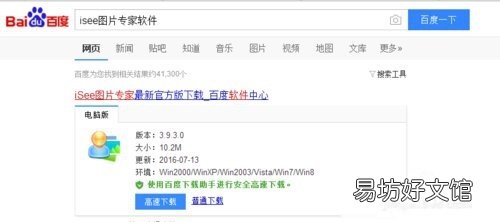
文章插图
方法/步骤2:
点击打开软件,我们可以看到如图一的画面,再次选择软件中的幻灯片栏位,选择此栏位下的合成视频相册的栏位就会得到如步骤3中图示 。
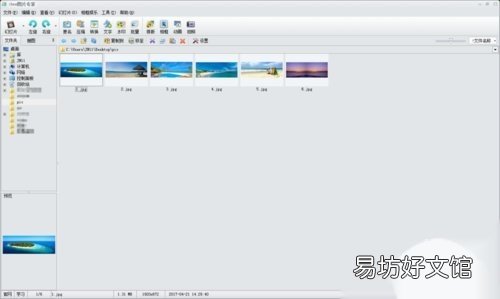
文章插图
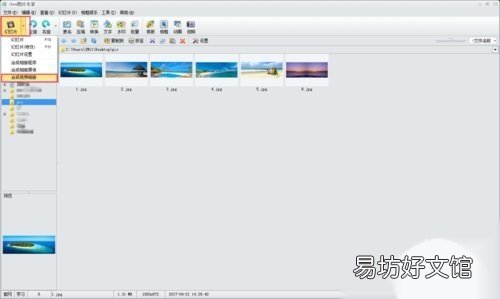
文章插图
方法/步骤3:
在此步骤中,点击那个加号,添加你要合成的图片 。
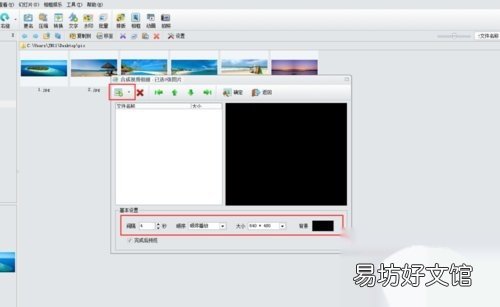
文章插图
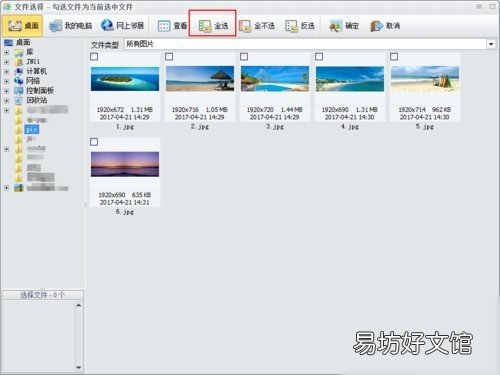
文章插图
方法/步骤4:
选择好图片后,点击确定就可以得到合成窗口,如下图所示
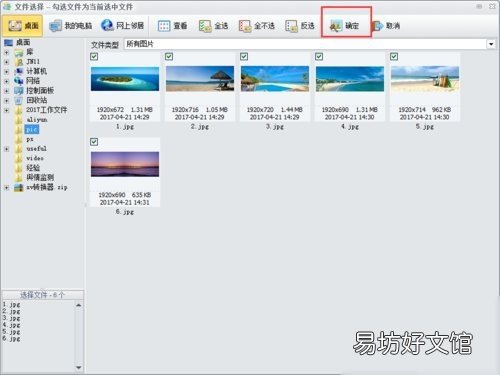
文章插图

文章插图
方法/步骤5:
点击确认后,要求填写输出视频的名称,并且可以对输出的视频性能进行压缩设定,设定好后点击确定 。

文章插图
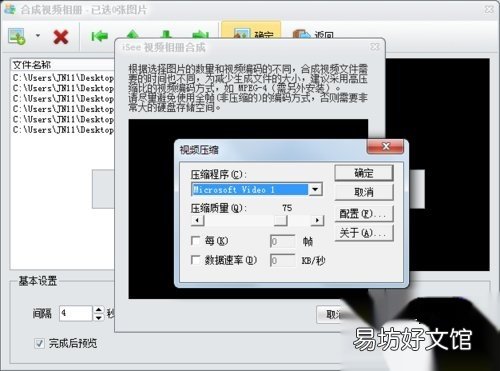
文章插图
方法/步骤6:
等待转换完成后,我们就可以看到一个为avi格式的28秒视频输出在桌面上,最后点击播放视频我们可以看到我们的图片集就如幻灯片那样进行播放 。
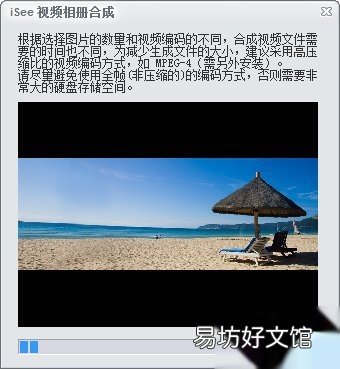
文章插图

文章插图
注意事项
最好选择相同像素大小的图片,这样生成的视频更美观
推荐阅读
- oppo手机图片大全及型号 oppoa1怎么恢复出厂设置
- 修改照片像素和尺寸的软件 图片大小如何调整
- 血见愁,见过吗? 血见愁草药图片与功效!
- 苹果6s手机图片及价格 苹果6手机发烫怎么回事
- 晚安图片带字温馨图片 晚安心语简短一句话发朋友圈
- 个性签名图片带文字心累啊
- 把照片变成漫画的app推荐 图片转漫画的软件
- 客家文化特色民居建筑,客家围龙屋图片
- 华为图片生成PDF后在哪
- 故宫灵异事件 故宫灵异事件图片




